Veri Kaybetmeden iPhone'da Parola Nasıl Devre Dışı Bırakılır
Dijital çağda, güvenlik ve rahatlık sıklıkla birbirine zıttır. iPhone'un parola özelliği cihaz için güvenlik sağlar, ancak bazı durumlarda sık sık parola girmek zahmetli olabilir. Örneğin, bir aile üyesinin cihazı birlikte kullanması gerektiğinde veya günlük operasyonlarda daha verimli olmak istediğinizde parolalar bir yük haline gelebilir. Bu nedenle, iPhone'da şifre nasıl kapatılır cihazın temel işlevlerini etkilemeden sorunsuz bir şekilde kullanılmasını sağlamak için? Bu makale size ayrıntılı bir cevap verecektir. Yeni veya deneyimli bir kullanıcı olmanız fark etmeksizin en uygun yöntemi bulabilirsiniz.
SAYFA İÇERİĞİ:
Bölüm 1. iPhone'da Parola Nasıl Kapatılır
Artık iPhone'da şifreyi kapatmaya karar verdiğinize göre, bunu adım adım nasıl yapacağınızı adım adım anlatacağız. Basit Ayarlar ile şifre korumasını kolayca kapatabilir ve cihazınızı kullanmayı kolaylaştırabilirsiniz. İşte ayrıntılı adımlar:
1 Adım. İlk önce iPhone'unuzun kilidini açın ve şuraya gidin: AyarlarAşağı kaydırın, bulup dokunun Face ID ve Parola seçenekler. Parmak izi tanıma özelliğine sahip bir cihaz kullanıyorsanız, bu Dokunmatik Kimlik ve ParolaKimlik doğrulaması için mevcut şifrenizi girin.
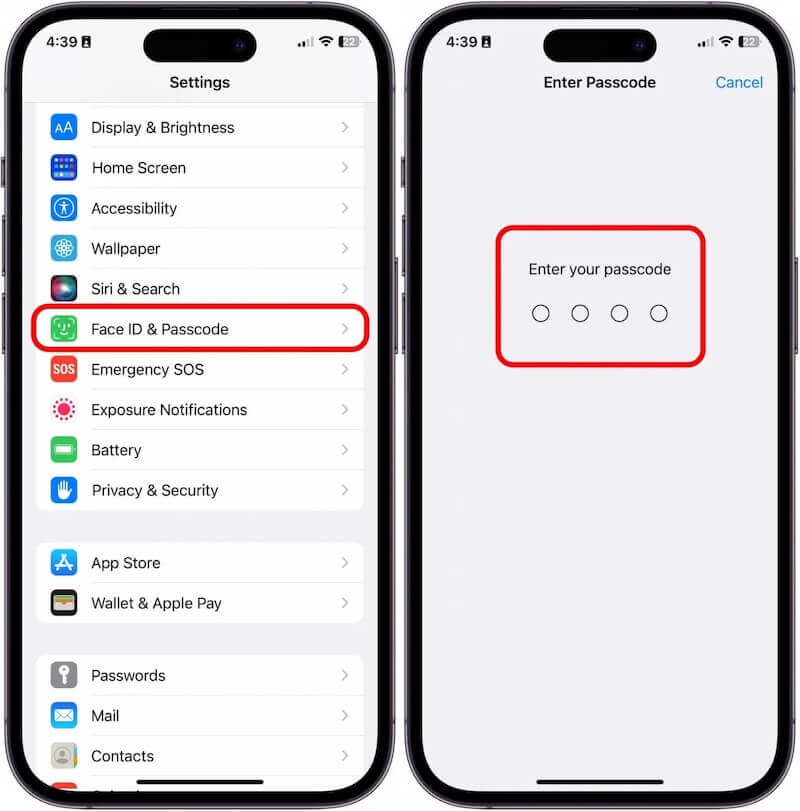
2 Adım. Bulun ve tıklayın Şifreyi Kapat Şifre ayarlama ekranındaki seçeneği tıklayın. Sistem tekrar onaylamanızı isteyecektir. Doğru şifreyi girdikten sonra, Kapalı konuma butonuna basın ve şifreniz başarıyla kapatılacaktır.
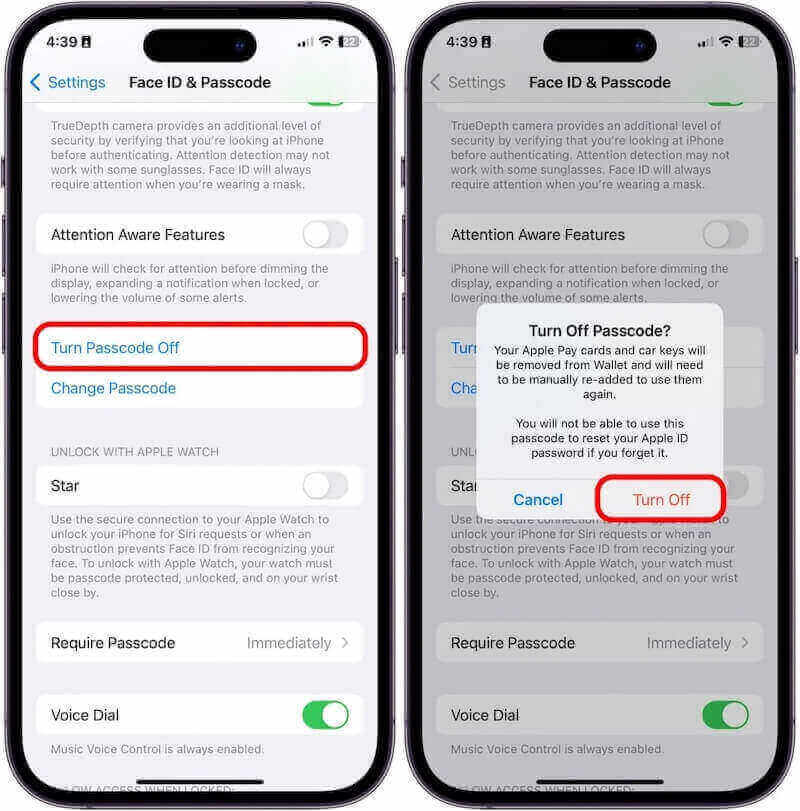
Bu adımları izleyerek iPhone'unuzdaki parolayı kolayca devre dışı bırakabilirsiniz. Kapatıldığında, cihazınız kilidini açmak için artık parolaya ihtiyaç duymayacak ve bu da deneyimi daha akıcı ve kolay hale getirecektir. Elbette, parolaları kapatarak cihazınız biraz güvenlik kaybedebilir, bu nedenle karar vermeden önce güvenlikle rahatlığı dengelemeniz önerilir.
Bölüm 2. Belirli Bir Kişi İçin iPhone'da Zil Sesi Nasıl Değiştirilir
Yukarıdaki yöntemleri izlerseniz ancak parolayı unuttuğunuzu ve iPhone'unuzdaki parolayı sistem Ayarları aracılığıyla kapatamadığınızı fark ederseniz, endişelenmeyin. Bu sorunu hızlı ve güvenli bir şekilde çözmenize yardımcı olmak için, şunu kullanmanızı şiddetle öneririz: Apeaksoft iOS Kilidi AçıcıProfesyonel bir iPhone kilit açma aracı olarak, iPhone'lardaki güçlü parolaları kolayca kapatabilir ve basit ve etkili bir kullanım sağlayabilir.
iPhone'da Güçlü Parolayı Unuttuysanız Kapatmanın En İyi Yolu
- Şifre unutma, ekran kilidi gibi birçok durum için uygundur.
- Yeni başlayanların bile karmaşık adımlar atmadan kolayca başlayabilmesi için.
- Cihazınızdaki veri bütünlüğünü etkilemeyen güvenli bir kilit açma işlemi gerçekleştirin.
- Tüm iPhone modelleri ve iOS sürümleriyle uyumludur.
Güvenli indirme
Güvenli indirme

1 Adım. Bilgisayarınıza Apeaksoft iOS Unlocker'ı indirin ve kurun. Yazılımı açtıktan sonra, Parolayı Sil Şifresini unutan kullanıcılar için tasarlanmış ana ekrandaki seçenek.

2 Adım. Ardından, iPhone'unuzu bilgisayarınıza bağlayın ve programın cihazı tanımasını bekleyin. Yazılımın gösterdiği cihaz modeli ve sistem sürümünün doğru olup olmadığını kontrol edin ve tıklayın Başlama onaylamadan sonra.

3 Adım. Yazılımın ilgili aygıt yazılımı paketini indirmesini bekleyin. İndirme tamamlandıktan sonra, silme düğmesine basın ve program iPhone'unuzdaki parolayı kaldıracaktır. İşlem birkaç dakika sürer; lütfen cihazı sabit bir şekilde bağlı tutun.

Kilidi açma işlemi başarılı olduktan sonra, cihazı yeniden başlatın ve yeni bir parola belirleyin veya kullanım kolaylığını artırmak için parola belirlememeyi tercih edin.
Bölüm 3. iTunes/Müzik ile iPhone için Zil Sesleri Nasıl Elde Edilir
Üçüncü taraf bir araç kullanmak istemiyorsanız ancak unutmanız durumunda iPhone'da parolayı kapatmanız gerekiyorsa, Apple da resmi olarak uygulanabilir bir çözüm sunuyor. İşte iTunes veya Apple Kimliği olmadan iPhone'da parolayı nasıl devre dışı bırakacağınız.
Apple kimliği
1 Adım. Favori tarayıcınıza gidin, icloud.com'u açın ve Apple Kimliğinizle oturum açın. Parolanızı unutursanız, diğer yollardan birini kullanın Apple Kimliği olmadan iOS'un kilidini açın.
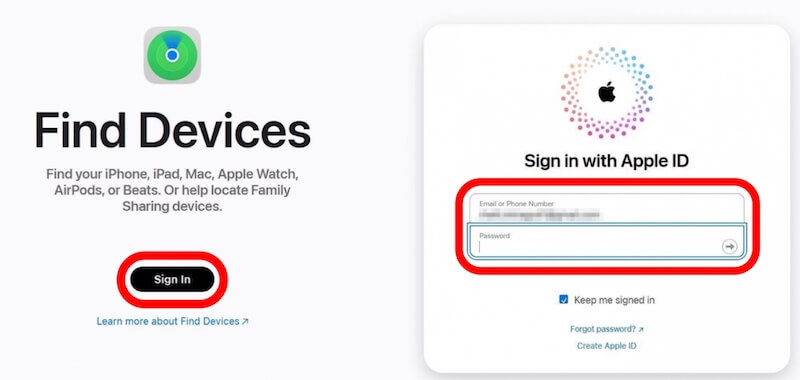
2 Adım. Giriş yaptıktan sonra, IPhone'umu Bul seçeneğini seçin, ardından cihazlar listesinden iPhone'unuzu seçin. Cihazınız olduğundan emin olduktan sonra, Bu Cihazı SilCihazdaki her şeyi, şifre dahil, silen bir işlemdir.
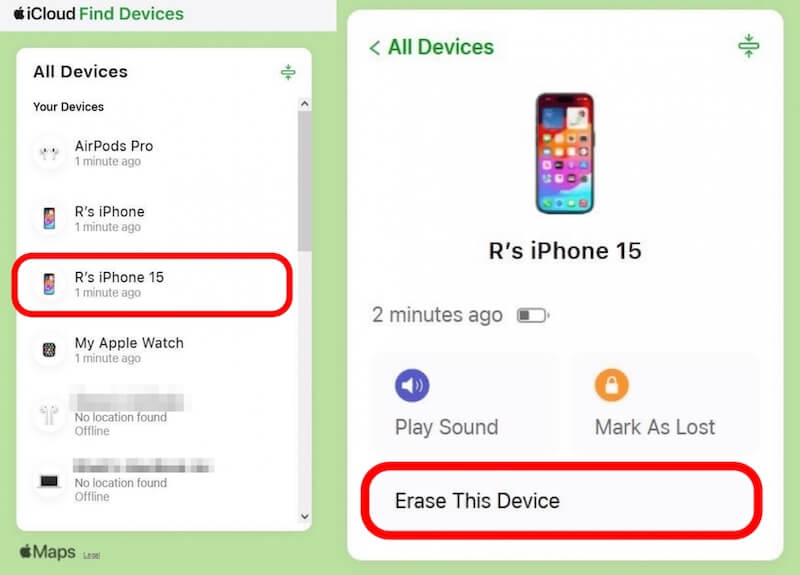
Silindikten sonra, cihazı yeniden başlatın ve sıfırlamak için ekrandaki talimatları izleyin. Parolayı etkinleştirmemeyi ve yapılandırmayı gerçekleştirmeyi seçebilirsiniz.
iTunes
1 Adım. iPhone'unuzu iTunes'lu bir bilgisayara USB kablosuyla bağlayın. İlk kez bağlanıyorsanız, şunu seçin: Bu bilgisayara güven.
2 Adım. Daha sonra iPhone modelinize bağlı olarak kurtarma moduna girmek için şu adımları izleyin
iPhone 8 veya üzeri: Basın ses yükseltme düğmesine hızlıca basın aşağı hacmi serbest bıraktıktan hemen sonra düğmeye basın ve basılı tutun yan Arayüz yeniden başlayana kadar düğmesine basın.
iPhone 7 (artı): Basın aşağı hacmi ve güç kelimesini seçerim düğmelerine basın ve kurtarma modu ekranını gördüğünüzde düğmeyi bırakın.
iPhone 6 ve önceki sürümler: basılı tutun Anasayfa düğmesini ve güç kelimesini seçerim Kurtarma moduna girene kadar aynı anda düğmesine basın.

3 Adım. Ardından, iTunes'da kurtarma modu isteminin açıldığını göreceksiniz. Restore seçeneğini seçin ve iTunes cihazınızı sıfırlayacaktır.

Kurtarma işlemi tamamlandıktan sonra iPhone'unuzu yeniden başlatın ve parola ayarlamamayı veya yeni bir parola belirlemeyi seçebilirsiniz.
Bölüm 4. Parola Olmadan iPhone'unuzu Yönetmek İçin İpuçları
iPhone'larda parolaları başarıyla kapattıktan sonra, parolasız bir iPhone'u yönetmek de güvenli bir cihaz ve iyi bir deneyim sağlamak için biraz incelik gerektirir. Verilerinizi ve gizliliğinizi güvende tutmanıza yardımcı olurken aynı zamanda rahatlığı artırır.
• Face ID veya Touch ID'yi etkinleştirin
Parola kapalı olsa bile, alternatif bir kilit açma yöntemi olarak Face ID veya Touch ID'yi kullanmaya devam edebilirsiniz. Bu güvenli ve hızlı biyometrik teknoloji, parolasız yönetim için idealdir.
• Yedekleme verileri
Düzenli olarak iPhone'unuzu iCloud'a yedekleme veya diğer bulut depolama platformları kazara kayıpları önleyecek ve hızlı kurtarmayı kolaylaştıracaktır.
• Genel ağ bağlantılarını kısıtlayın
Kötü amaçlı cihaz saldırılarını veya veri sızıntısını önlemek için güvenli olmayan genel Wi-Fi ağlarına bağlanmaktan kaçının. Önce özel ağları kullanın veya VPN korumasını etkinleştirin.
• Hırsızlık önleme uygulamaları yükleyin
iPhone'umu Bul özelliğini veya diğer hırsızlık önleme uygulamalarını kullanarak, cihazınız kaybolsa bile verilerinizi uzaktan kilitleyebilir veya silebilir, böylece bilgilerinizin başka birinin eline geçmesini önleyebilirsiniz.
• Ekipmanı dikkatli bir şekilde paylaşın
Cihazınızı birden fazla kişi kullanıyorsa hassas bilgilere doğrudan maruz kalmaktan kaçının ve uygulamalar veya içerikler için izinler gibi erişim kısıtlamaları ayarlamaya çalışın.
Bu ipuçlarıyla, cihazınızın güvenliğini ve gizliliğini korurken, şifrelere gerek kalmadan iPhone'unuzu daha verimli bir şekilde yönetebilirsiniz.
Sonuç
İster daha verimli olmak için, ister şifrenizi unuttuğunuz için olsun, iPhone şifrenizi kapatmak bazen kaçınılmaz hale gelir. Bu makale ayrıntılı olarak açıklıyor iPhone'da şifre nasıl devre dışı bırakılır, bunlar arasında Apeaksoft iOS Kilidi Açıcı en rahat ve güvenli kilit açma deneyimini sağlar.
İlgili Makaleler
Bu kılavuz, sizin veya çocuğunuzun aygıtı için Ekran Süresi parolanızı, Apple Kimliği parolanızla veya bu parola olmadan nasıl sıfırlayacağınızı gösterir.
Bir iPhone'da Ebeveyn kontrolünün kısıtlama şifresini kaldırmanız ve kapatmanız gerektiğinde, en verimli yol hakkında makaleden daha fazla bilgi edinebilirsiniz.
iPhone şifresi mi unuttunuz? Unutulan bir iPhone şifresini atlamak ve devre dışı bırakılmış iPhone'unuzu normale döndürmek için iPhone'un kilidini açmak için 4 yöntem edinin.
Touch ID parolasını unutursanız veya Touch ID çalışmazsa ne olur? Touch ID şifresini kaldırmanın en iyi yolunu kontrol edin.

